如何解决win8无线网络受限的问题,win8无线网络受限的解决方法
发布时间:2017-07-04 14:07:08 浏览数:
今天给大家带来如何解决win8无线网络受限的问题,win8无线网络受限的解决方法,让您轻松解决问题。
最近很多童鞋在使用win8时发现win8无线网络受限了,那么win8无线网络受限怎么办呢?今天天堂小编就给您带来解决win8无线网络受限的方法,希望能够帮到您。1、打开“控制面板”后再打开“网络和共享中心”,点击“有线以太网连接”
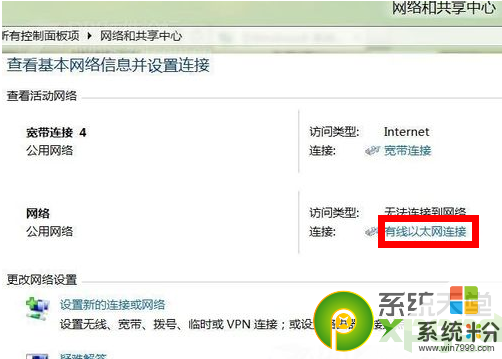
2、在弹出窗口中点击“属性”
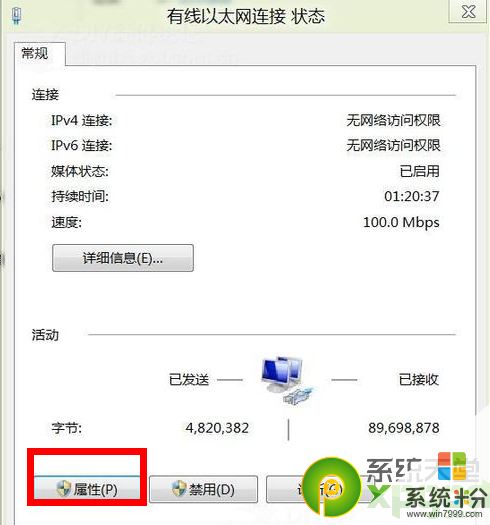
3、双击“Internet协议版本4(TCP/IPv4)”
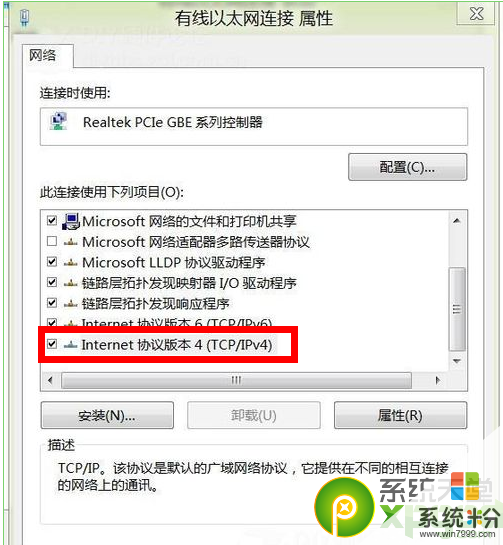
4、如果是“自动获取IP地址”,则勾去,选择“使用下面的IP地址”,IP地址栏中的最后一个数字可为1-255中间的任意一个数字,子网掩码“255.255.255.0”默认网关“192.168.1.1”

win8教程相关推荐:
win8如何开启无线上网?搜索不到无线信号
以上就是如何解决win8无线网络受限的问题,win8无线网络受限的解决方法教程,希望本文中能帮您解决问题。